
Obsah:
- Krok 1: Pokyny pro montáž desky
- Krok 2: Namontujte desku
- Krok 3: Naneste pájecí pastu
- Krok 4: Umístěte součásti SMD
- Krok 5: Čas na horkovzdušnou pistoli
- Krok 6: Čištění/odebrání toku SMD
- Krok 7: Umístěte a pájejte všechny části žlabové díry
- Krok 8: Propláchněte prořízlé kolíky
- Krok 9: Po oříznutí znovu zahřejte kolíky
- Krok 10: Odstraňte tok skrz díru
- Krok 11: Aplikujte na desku napájení
- Krok 12: Nastavte pojistky ATtiny84A
- Krok 13: Načtěte skicu detektoru Varmint
- Krok 14: Vytvořte hexadecimální soubor MP3 FAT
- Krok 15: Načtěte soubory MP3 do NOR Flash EEPROM
- Krok 16: Sestavení přílohy
- Krok 17: Odstraňte regulátor 3v3 z detektoru pohybu
- Krok 18: Volitelné: Odeberte konektor USB z modulu nabíječky
- Krok 19: Sestavte kabely
- Krok 20: Sestavte montážní konzolu solárního panelu
- Krok 21: Přidejte součásti interního boxu
- Krok 22: Nasuňte zadní kryt a je hotovo
- Krok 23: Volitelné: Sestavení dálkového ovladače detektoru Varmint
- Krok 24: Sestavte desku
- Krok 25: Vytiskněte 3D součásti
- Krok 26: Sestavte sestavy kabelového svazku baterie
- Krok 27: Vytvořte tlačítkovou desku a kabelový svazek
- Krok 28: Nainstalujte desky a anténu
- Krok 29: Nastavte pojistky a načtěte skicu
- Autor John Day [email protected].
- Public 2024-01-30 08:22.
- Naposledy změněno 2025-01-23 14:38.



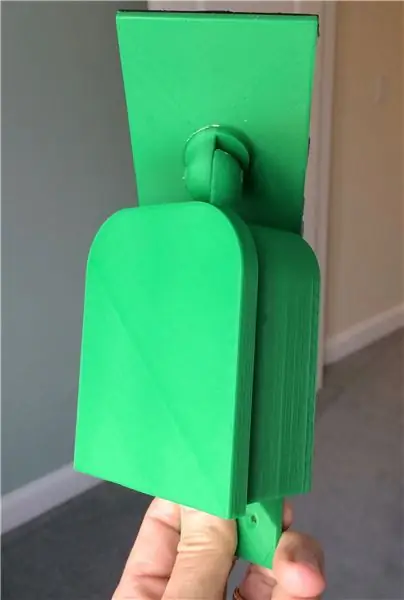
Deska plošných spojů, kterou jsem navrhl, je „detektor Varmint“. Varmint: podstatné jméno, severoamerický neformální - problematické divoké zvíře. V mém případě vrany a chipmunkové útočící na naši zahradu. Opravdu nejsou velkým problémem, to je jen moje výmluva pro stavbu zařízení poháněného solární energií.
Varmint Detector je solárně poháněný pohybový přehrávač MP3 pro plašení zvířat ze zahrady.
Scénář: zvíře se pohybuje před detektorem, detektor vydává hluk, detektor spouští další detektory, mnohem více hluku, útěky zvířat.
Detekci zajišťuje běžný PIR modul HC-SR501.
Hluk vytváří reproduktor připojený k mono zesilovači 8002a.
Zesilovač je napájen čipem YX5200-24SS MP3.
Více než 100 mp3 klipů je uloženo na čipu W25Q64JVSSIQ NOR Flash.
Integrované načítání NOR Flash je povoleno pomocí vyrovnávacího čipu LVC125A (izoluje čip NOR Flash).
Ostatní detektory jsou spouštěny pomocí vysílače RFM69CW 433 MHz (používá se také k umlčení pomocí ručního ovladače).
Vše je řízeno mcu ATtiny84A.
Napájení desky je převedeno na 3v3 pomocí převodníku LM3671 DC-DC step down (na desce).
Energie ze solárního panelu je uložena na jedné dobíjecí lithium-iontové baterii 18650 3,7 V (4,2 V při plném nabití).
O nabíjení baterie se stará modul nabíječky lithiových baterií TP4056.
Panel je jeden 5V 1,25W 110x69mm monokrystalický silikonový epoxidový solární panel.
Úkon:
Detektor se zapíná vložením baterie. Jakmile je jednotka pod napětím, poskytne uživateli 20 sekund na to, aby se dostal ven z oblasti, než začne reagovat na pohyb a/nebo upozornění z jiných detektorů. Když něco spustí detektor, začne přehrávat seznam zvukových klipů MP3. Přehrávaný klip MP3 je určen místem, kde skončil, nebo indexem, který mu byl zaslán z jiného detektoru. Klipy se budou přehrávat tak dlouho, dokud je v dané oblasti detekován pohyb. Hráč se zastaví, pokud není po dobu 10 sekund žádný pohyb. Když hrají všechny detektory, hrají všechny stejný klip (i když ne zcela synchronizovaně.) Pokud uživatel potřebuje vstoupit do oblasti, kde jsou detektory umístěny, může pomocí dálkového ovladače ztlumit detektory. Když uživatel odejde, pomocí dálkového ovladače uvede detektory do pohotovostního režimu. Aby se v noci šetřila baterie, detektor se vypne, když se setmí.
Třítlačítkové dálkové ovládání je deska detektoru bez sekce MP3.
Soubory STL 3D části jsou k dispozici na webu thingsiverse:
Schéma je uzavřeno v dalším kroku
Zdroje jsou na GitHub:
Pokud máte zájem o stavbu jednoho, seznam dílů a soubory Gerber jsou sdíleny na PCBWay.com.
Nakonec tuto desku s trochou vylepšení lze použít i pro jiné účely, například dálkové ovládání uvedené výše. Můžete také odstranit snímač pohybu a jednoduše jej použít k dálkovému přehrávání klipů MP3. Nebo můžete odstranit sekci MP3 a použít ji pro vzdálenou detekci, například když je ve vaší schránce umístěna pošta. Další projekt, který používá tento čip MP3, naleznete na adrese
Krok 1: Pokyny pro montáž desky
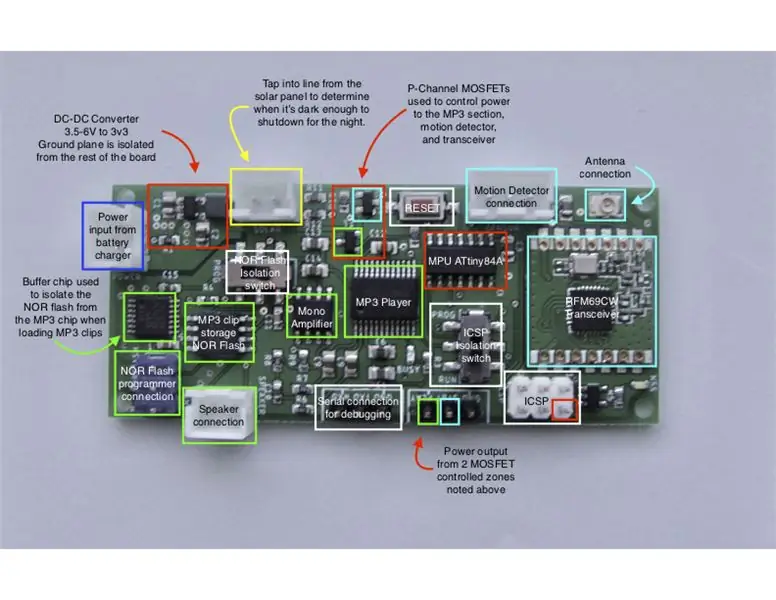
Následují pokyny pro montáž desky (nebo téměř jakékoli malé desky). Pokud víte, jak sestavit desku SMD, přejděte ke kroku 12. Počínaje krokem 12 jsou podrobné kroky pro sestavení detektoru a dálkového ovladače. Některé informace jsou poněkud pokročilé, například kroky, které popisují, jak stáhnout skicu do konkrétního použitého mikrořadiče a jak načíst soubory MP3 do paměti EEPROM.
Krok 2: Namontujte desku

Pomocí malého kusu dřeva jako montážního bloku jsem zaklínil desku plošných spojů mezi dva kusy prototypu desky šrotu. Prototypové desky jsou připevněny k montážnímu bloku dvojitou páskou (žádná páska na samotné desce plošných spojů).
Krok 3: Naneste pájecí pastu

Na podložky SMD naneste pájecí pastu, ponechte všechny podložky skrz otvory holé. Protože jsem pravák, obecně pracuji zleva doprava dolů, abych minimalizoval šance na rozmazání pájecí pasty, kterou jsem již použil. Pokud pastu namažete, použijte ubrousek, který nepouští vlákna, například na odstranění make -upu. Nepoužívejte Kleenex/tkáň. Řízení množství pasty aplikované na každý pad je něco, čeho se dočkáte pokusem a omylem. Na každé podložce chcete jen malý kousek. Velikost dab je relativní k velikosti a tvaru podložky (zhruba 50-80% pokrytí). V případě pochybností použijte méně. U kolíků, které jsou blízko sebe, jako například balíček LVC125A TSSOP, o kterém jsem se zmínil dříve, aplikujete velmi tenký proužek na všechny polštářky, než abyste se pokoušeli aplikovat samostatný tampón na každý z těchto velmi úzkých padů. Když se pájka roztaví, pájecí maska způsobí migraci pájky na podložku, jako by se voda nepřilepila na mastný povrch. Pájka se bude perlit nebo se přesouvat do oblasti s odkrytou podložkou.
Používám pájecí pastu s nízkou teplotou tání (bod tání 137C)
Krok 4: Umístěte součásti SMD

Umístěte součásti SMD. Dělám to zleva doprava dolů, i když to nezáleží na tom, že vám část pravděpodobně unikne. Každou část lehce poklepejte, abyste se ujistili, že sedí na desce naplocho. Při umisťování dílu používám obě ruce k přesnému umístění.
Zkontrolujte desku, abyste se ujistili, že všechny polarizované kondenzátory jsou ve správné poloze a všechny čipy jsou správně orientovány.
Krok 5: Čas na horkovzdušnou pistoli


Používám nízkoteplotní pájecí pastu (No Clean Lead Free Low Temperature Solder Paste.) Držte pistoli kolmo k desce asi 4 cm nad deskou. Pájce kolem prvních částí chvíli trvá, než začne tát. Nepokoušejte se věci urychlit přesunutím zbraně blízko desky. Obecně to má za následek foukání částí kolem. Jakmile se pájka roztaví, přejděte k další překrývající se části desky. Projděte si celou desku.
Používám horkovzdušnou pistoli YAOGONG 858D SMD. (Na Amazonu za méně než 40 $.) Balíček obsahuje 3 trysky. Používám největší (8 mm) trysku. Tento model/styl vyrábí nebo prodává několik prodejců. Všude jsem viděl hodnocení. Tato zbraň na mě fungovala bezchybně.
Krok 6: Čištění/odebrání toku SMD

Pájecí pasta, kterou používám, je inzerována jako „žádná čistá“. Potřebujete vyčistit desku, vypadá mnohem lépe a odstraní všechny malé kuličky pájky na desce. Pomocí latexových, nitrilových nebo gumových rukavic na dobře větraném místě nalijte malé množství odstraňovače tavidla do malé keramické nebo nerezové misky. Znovu uzavřete lahvičku odstraňovače tavidla. Pomocí tuhého kartáče naneste kartáč na odstraňovač tavidla a vydrhněte oblast desky. Opakujte, dokud zcela nevydrhnete povrch desky. K tomuto účelu používám kartáč na čištění zbraní. Štětiny jsou tužší než většina zubních kartáčků.
Krok 7: Umístěte a pájejte všechny části žlabové díry


Poté, co se odstraňovač tavidla odpaří z desky, umístěte a pájejte všechny části žlabových otvorů, od nejkratších po nejvyšší, po jednom.
Krok 8: Propláchněte prořízlé kolíky

Pomocí kleště na proplachování ořízněte kolíky průchozích otvorů na spodní straně desky. To usnadní odstranění zbytků tavidla.
Krok 9: Po oříznutí znovu zahřejte kolíky

Chcete -li mít pěkný vzhled, po zastřihnutí pájku na kolících průchozích otvorů znovu zahřejte. Tím se odstraní smykové stopy zanechané splachovací frézou.
Krok 10: Odstraňte tok skrz díru
Stejným způsobem čištění jako dříve očistěte zadní část desky.
Krok 11: Aplikujte na desku napájení

Připojte desku k napájení (ne více než 5 voltů). Pokud se nic nestane, změřte 3v3 na výstupu sekce DC-DC regulátoru (tlustá stopa, která napájí dva MOSFETy.) Můžete to také měřit na kondenzátoru C3 vedle ATtiny84A.
Krok 12: Nastavte pojistky ATtiny84A
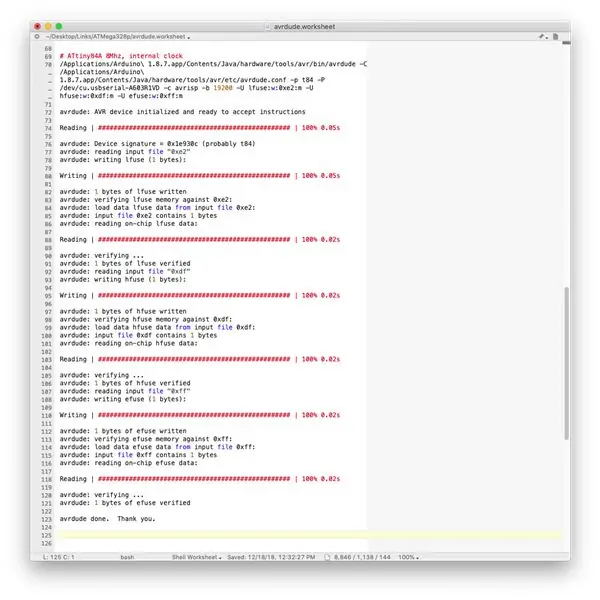

Tento krok nastavuje rychlost procesoru a zdroj hodin. V tomto případě je to 8 MHz pomocí interního rezonátoru.
Dělám to pomocí ISP, konkrétně toho, který jsem navrhl (viz https://www.instructables.com/id/AVR-Programmer-W…) Jako ISP postaveného na prkénku můžete použít jakéhokoli ISP AVR, jako je Arduino. Podívejte se na příklad Arduina jako ISP z nabídky Příklady Arduino IDE.
Pozor, pokyny pro Mac OS dopředu. Nejsem uživatel Windows.
V tomto kroku byste to pravděpodobně mohli udělat z Arduino IDE přes „Burn Bootloader“, ale já to raději udělám z listu BBEdit (můžete to také udělat z okna Terminal)
Připojte kabel ISP ze záhlaví ICSP na desce k ISP 3v3. Nastavte přepínač DPDT poblíž záhlaví ICSP na „PROG“.
Velmi důležité: Musíte použít ISP 3v3, jinak můžete poškodit součásti na desce
Pokud ISP dodává energii, odpojte napájení od desky. Používám spíše 5vodičový kabel ISP než 6vodičový. 5žilový kabel neposkytuje napájení. Tímto způsobem mohu provádět změny v softwaru, aniž bych musel mezi deskami odebírat/poskytovat napájení desce.
Běh:
# ATtiny84A 8Mhz, interní hodiny/Aplikace/Arduino / 1.8.8.app/Contents/Java/hardware/tools/avr/bin/avrdude -C/Applications/Arduino / 1.8.8.app/Contents/Java/hardware/tools /avr/etc/avrdude.conf -p t84 -P /dev/cu.usbserial-A603R1VD -c avrisp -b 19200 -U lfuse: w: 0xe2: m -U hfuse: w: 0xdf: m -U efuse: w: 0xff: m
/dev/cu.usbserial-A603R1VD výše by měl být nahrazen jakýmkoli USB sériovým portem připojeným k ISP.
Krok 13: Načtěte skicu detektoru Varmint
Pokud jste nikdy nepoužívali ATtiny mcu, musíte jej nainstalovat pomocí Arduino Boards Manager (Tools-> Board-> Boards Manager), balíčku Attiny od Davida A. Mellise. Vyhledejte ATtiny v okně Správce desek. Pokud se balíček nezobrazí, musíte do předvoleb Arduino-správce dalších desek přidat „https://raw.githubusercontent.com/damellis/attiny/ide-1.6.x-boards-manager/package_damellis_attiny_index.json“URL. Vraťte se do okna správce desek a balíček nainstalujte.
Jakmile je balíček nainstalován, musíte si stáhnout software Varmint Detector z GitHub:
Tyto zdroje můžete sloučit se svými aktuálními soubory Arduino, ale lepší způsob by bylo umístit je do složky s názvem Arduino Tiny a poté nastavit cestu předvoleb Arduino tak, aby ukazovala na tuto složku. Tímto způsobem ponecháte zdroje ATtiny oddělené.
Nastavte desku (Nástroje-> Deska) na ATtiny24/44/84. Nastavte procesor na ATtiny84 a hodiny na interní 8 MHz.
Pokud jste to ještě neučinili, nastavte Programátor (Nástroje-> Programátor) na Arduino jako ISP.
Sestavte skicu detektoru Varmint. Pokud to půjde dobře, nahrajte skicu pomocí stejného zapojení a ISP, které byly použity k nastavení pojistek v předchozím kroku.
Krok 14: Vytvořte hexadecimální soubor MP3 FAT
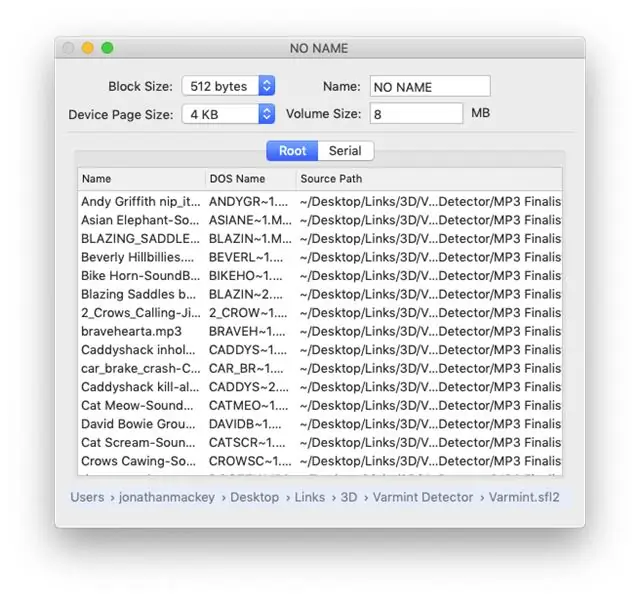
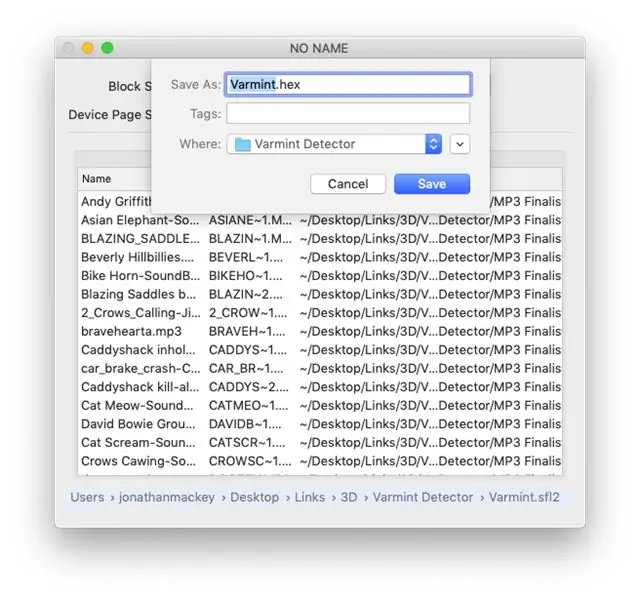
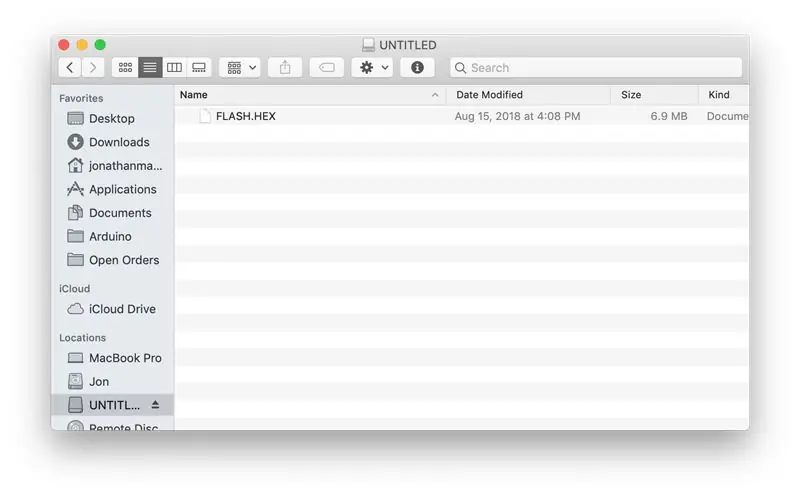
Soubor MP3 FAT Hex lze vytvořit pomocí mé aplikace Mac OS FatFsToHex. Pokud jste uživatelem systému Windows, konečným cílem je získat obrázek souborového systému FAT16 obsahující všechny soubory MP3, které lze přehrát pomocí detektoru Varmint načteného do NOR Flash EEPROM. Pořadí souborů v kořenovém adresáři FAT určuje pořadí přehrávání.
Pokud vlastníte počítač Mac nebo k němu máte přístup, stáhněte si aplikaci FatFsToHex z GitHub:
Všimněte si, že nemusíte vytvářet aplikaci, v tomto úložišti je soubor zip obsahující vestavěnou aplikaci.
Poté, co jste se rozhodli pro soubory MP3, které chcete na desce přehrávat, spusťte aplikaci FatFsToHex a přetáhněte soubory do seznamu souborů. Nastavte pořadí přehrávání uspořádáním souborů v seznamu. Pokud se jedná o sadu MP3, kterou si myslíte, že můžete použít více než jednou, uložte ji na disk pomocí příkazu save (⌘-S). Exportujte (⌘-E) hexadecimální soubor MP3 na kartu SD a pojmenujte soubor FLASH. HEX.
Pochybuji, že někdo skutečně postaví jednu z těchto desek, ale pokud to někdo udělá a vy se zaseknete při vytváření hexadecimálního souboru MP3, kontaktujte mě a já vám jej postavím.
Krok 15: Načtěte soubory MP3 do NOR Flash EEPROM

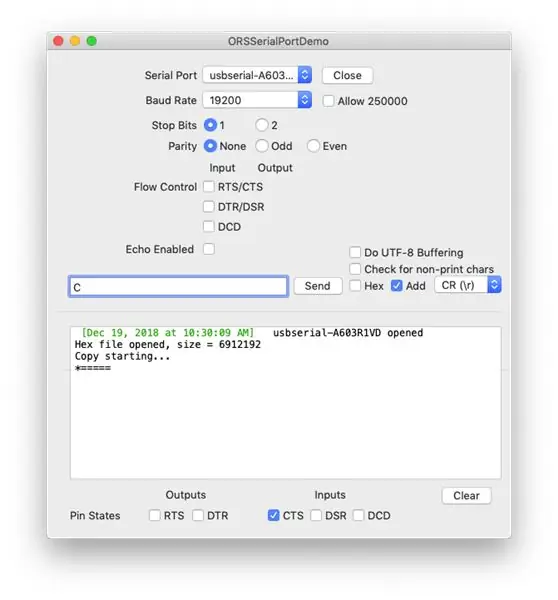
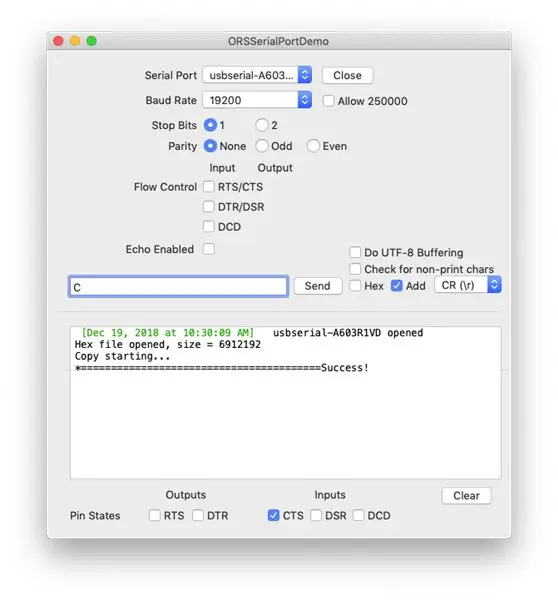
K tomuto kroku potřebujete Arduino jako ISP (nebo desku, kterou jsem navrhl) a 6vodičový kabel ISP. Musíte použít 6vodičový kabel, protože deska bude mít vypnutý MOSFET, který napájí sekci MP3. Měli byste také odpojit napájení od napájecího konektoru desky.
Pokud nepoužíváte ISP, který jsem navrhl, ISP, kterého používáte, musí být načten do mé skici Hex Copier a musí mít modul karty SD podle pokynů v náčrtu HexCopier. Skicu HexCopier lze spustit na jakémkoli Arduinu s ATmega328p (a několika dalšími ATMegas.) Tato skica je v úložišti GitHub FatFsToHex.
Nastavte přepínač DPDT poblíž NOR Flash EEPROM na PROG. Připojte 6pinový kabel ISP mezi ISP a konektor NOR FLASH pomocí GND, jak je vyznačeno na desce, abyste určili správnou orientaci konektoru.
Jakmile je připojeno napájení SD karty a přenosová rychlost sériového monitoru nastavena na 19200, odešlete skici písmenem C a návratovým znakem („C / n“nebo „C / r / n“). kopii. Očekávanou odpověď skici kopírky spuštěné na ISP najdete na snímku obrazovky.
Krok 16: Sestavení přílohy
Jak již bylo zmíněno dříve, soubory 3D STL lze stáhnout z webu Thingiverse:
Všechny díly se tisknou s 20% výplní. Pouze podpora BracketBase.stl by měla být vytištěna s podporou „Touching Buildplate“.
Vytiskněte následující části: krabice, kryt, deska, držák a matice, s BracketBase vytištěným samostatně, jak je uvedeno výše.
Jak několik hodin čekáte na tisk krytu, další kroky popisují úpravy zakoupených modulů a vytvoření kabelových sestav.
Všechny 3D díly byly navrženy pomocí Autodesk Fusion 360.
Krok 17: Odstraňte regulátor 3v3 z detektoru pohybu


Modul detektoru pohybu HC-SR501 je dodáván s regulátorem napětí 3v3, protože deska byla navržena pro práci při 5V. Deska detektoru Varmint běží na 3v3, takže regulátor by měl být odstraněn. Pokud máte pocit, že regulátor nezpůsobí žádné problémy, tuto úpravu přeskočte.
Výše uvedené obrázky jsou před a po úpravě. Regulátor je odstraněn pomocí horkovzdušné pistole. Elektrolytický kondenzátor nejblíže k regulátoru jsem chránil hliníkovou fólií. Poté, co je regulátor odstraněn, přidejte propojku 0603 0 ohmů, jak je znázorněno na fotografii (bude fungovat i kapka pájky.)
Krok 18: Volitelné: Odeberte konektor USB z modulu nabíječky

Modul nabíječky lithiových baterií 18650 TP4056 má konektor USB, který lze volitelně vyjmout. Pokud není odstraněn, stačí jej pomocí delšího šroubu připevnit k boku skříňky detektoru.
Při demontáži konektoru se používá šroub s válcovou hlavou M2,5x4 s podložkou. Pokud konektor USB není odstraněn (konektor USB se vysune natolik, aby zachytil hlavu šroubu), nebudete potřebovat podložku.)
Krok 19: Sestavte kabely



Většina konektorů je JST XH2.54 s výjimkou jednoho 3kolíkového dupontního konektoru (i když za to můžete nahradit JST.) U samčích konektorů JST připájíte vodiče k pinům konektoru a poté použijete smršťovací hadičku k zakrytí pájecího spoje. Dělají samčí krimpovací kolíky JST a pláště konektorů, ale je těžké je najít a nestojí za to.
Budete potřebovat krimpovací nástroj. Používám Iwiss SN-01BM. Tento krimp zvládá piny JST a Dupont. Tento vysoce kvalitní kleště funguje mnohem lépe než kleště bez názvu a je to jen o 5 $ více. Drát by měl být odizolován konzistentně na 2 mm. Na první fotografii jsou uvedeny délky kabelů a konektory, které mají být připojeny. Veškerý vodič má 26 AWG. Odřízněte vodiče na zobrazené délky, odizolujte všechny konce na 2 mm s výjimkou solárního kohoutku, kde by jeden konec každého kabelu měl mít 4 mm. Konce 4 mm jsou stočeny k sobě a pájka je nanesena před pájením na kolíky konektoru (viz fotografie)
POZNÁMKA: Kolíky na 16cm kabelu solárního panelu by neměly být připevněny, dokud není sestaven montážní držák solárního panelu.
Pokud jste nikdy nepoužívali krimpovací nástroj: Umístěte samičí kolík do menšího ze dvou krimpovacích otvorů tak, aby kolíková „křídla“směřovala nahoru. Vzdálenost, na kterou kolík vyčnívá na druhé straně matrice, je dána tím, kde bude holý drát přitlačen ke kolíku. Podívejte se na fotografie, které ukazují kolík JST v matrici. Stiskněte rukojeť lisu tak, aby kolík nevypadl z lisovací čelisti/matrice. Vložte drát, dokud neuvidíte, že holý konec začíná vykukovat z opačné strany. Orientace spojeného drátu určuje, jak bude kolík spojen s konektorem. Správnou orientaci najdete na fotografii. Když je drát v zápustce, pomalu mačkejte rukojeť lisu, dokud neuslyšíte uvolnění ráčny lisu. NECHCETE vidět, jak tvrdě můžete stisknout rukojeť krimpování. Pokud zatlačíte za bod uvolnění rohatky, můžete stříhat drát uvnitř kolíku a ani si toho nevšimnete, dokud se nepokusíte použít kabel. Pokud při správném používání drtiče dojde ke stříhání drátů, je nutné jej upravit. Pro toto nastavení je na rukojeti matice.
Krok 20: Sestavte montážní konzolu solárního panelu


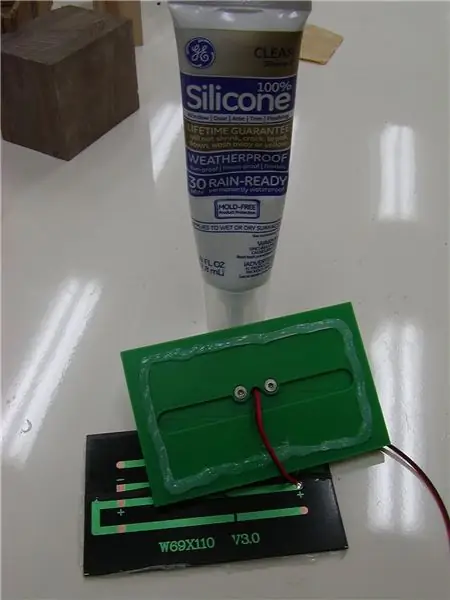
Použité názvy odkazují na názvy souborů součástí 3D STL.
Vyzkoušejte lícování BracketBase a matice, podle potřeby upravte BracketBase/Nut. Pokud tisknete bez podpory, mělo by to být v pořádku. Všechny moje se vešly bez jakéhokoli čištění.
Zatlačte matici M3 do držáku BracketBase (nebojte se, že byste ho dotáhli pevně, šroub jej zatáhne dovnitř) Připojte BracketBase k držáku a vyzkoušejte lícování. Jakmile budete s lícováním spokojeni, spojte dva kusy šroubem plochého šroubu M3x22 mm (řezal jsem 25mm šroub plochého šroubu na velikost.) Jakmile jste s uchycením spokojeni, oddělte obě části a odložte BracketBase stranou.
Pomocí dvou plochých šroubů M3x8 nasaďte držák na desku nasucho. Pokud jsou díly správně zarovnány, vyšroubujte šrouby a naneste tenkou vrstvu plastového epoxidu na čelo konzoly, které se spojuje s deskou. Utáhněte dva šrouby a počkejte, až se epoxid vytvrdí.
Protáhněte jeden konec 16 cm červeného/černého 26 AWG lepeného drátu spojeným držákem a deskou. Připájejte vodiče k solárnímu panelu, jak je znázorněno na obrázku.
Neodstraňujte ochrannou fólii z čela solárního panelu, dokud není montážní konzola sestavena.
Vyčistěte zadní část solárního panelu čističem PCB.
Pokud je váš solární panel plochý, obtočte kolem okraje desky silikonový korálek. Pokud je váš solární panel pokřivený, použijte místo toho tenkou vrstvu plastového epoxidu. Měl jsem pokřivený panel, který se rozpadl pomocí silikonu. Upřednostňuje se silikon, protože solární panel můžete v případě potřeby vyjmout/znovu použít. S epoxidem bude obtížné panel odstranit.
Upněte solární panel k desce a počkejte, až lepidlo vytvrdne.
Protáhněte drát skrz BracketBase. Utáhněte šroub 22 mm. Zalisujte kolíky JST na dráty. Připojte konektor.
Krok 21: Přidejte součásti interního boxu




Připájejte dva nabíjecí kabely k desce nabíječky (deska je dobře označena)
Vnitřní části nasaďte na sucho.
Odřízněte dráty držáku baterie 18650 (aby dosáhly na nabíječku)
Odstraňte vnitřní části.
Připájejte dráty držáku baterie 18650 k nabíječce.
Maskujte obličej Boxu.
Maskovat kužel detektoru pohybu.
Okolo detektoru pohybu a otvorů reproduktoru umístěte tenký silikonový kroužek.
Šrouby příliš neutahujte…
Pomocí šroubů M2x5 zajistěte detektor pohybu a reproduktor. Všimněte si toho, že šrouby detektoru pohybu by měly být utaženy dohromady, aby se modul nekýval na jednu stranu
Umístěte a zajistěte držák baterie pomocí šroubu M2,5x4.
Umístěte a zajistěte nabíječku pomocí šroubu + podložky M2,5x4 (pokud jste odstranili konektor USB), jinak bez ohledu na délku funguje, vždy jsem odstranil konektor USB.
Nainstalujte a zajistěte desku detektoru Varmint pomocí 2 nebo 4 šroubů M2x5. Fungují také samořezné šrouby M2.3x5 do plastu.
Nakonec nainstalujte desku plošných spojů nebo patch anténu do konektoru U. FL na desce. Anténa na obrázku je 433 MHz PCB anténa s lepivou podložkou.
Krok 22: Nasuňte zadní kryt a je hotovo


Nainstalujte nabitou baterii 18650, připojte napájecí kabel k desce, nasuňte zadní kryt a můžete otravovat některé varminty (nebo vaši manželku).
Krok 23: Volitelné: Sestavení dálkového ovladače detektoru Varmint
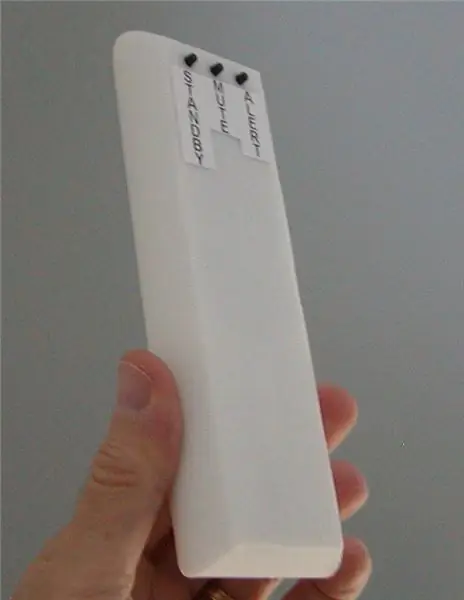
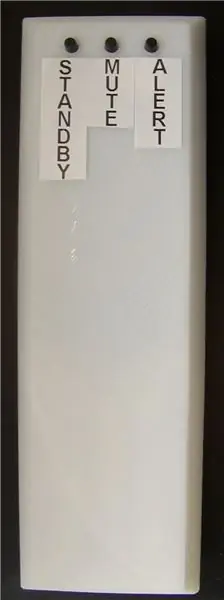

Jak jsem poznamenal v úvodu, dálkové ovládání je deska detektoru varmint s menším počtem dílů. Nebudu zacházet do mnoha podrobností o sestavě desky. V následujících krocích jsou fotografie desky se zmenšenými částmi, které by měly stačit na zjištění, jaké části jsou použity.
Krok 24: Sestavte desku

Sestavte desku zhruba stejným způsobem jako desku detektoru Varmint.
Ne tak zřejmým rozdílem v této desce je malý můstek nalevo od resetovacího tlačítka, který prochází mezi dvěma průchodkami (malými otvory) a přenáší energii do transceiveru, když je MOSFET odstraněn (jako je tomu v tomto případě). Použijte krátký kus drátu ovíjejícího 30 AWG. Pokud nemáte drát ovinutý drátem, můžete k propojení dvou bodů použít holé prameny drátu z těžšího vícevodičového drátu, cokoli.
Krok 25: Vytiskněte 3D součásti

Použité názvy odkazují na názvy souborů součástí 3D STL.
Vytiskněte 3D díly: RemoteBase, MCU_Cover a Battery_Cover.
Díly jsou vytištěny s 20% výplní, bez podpory.
Krok 26: Sestavte sestavy kabelového svazku baterie




Použil jsem pružinové desky baterie 9x9 mm. Koupil jsem je na Banggood.com:
Nemám tušení, jestli stále prodávají desky stejných rozměrů. Koupil jsem další desky na AliExpress a byly o něco větší. Nedělal jsem si čas na úpravu designu, abych je mohl používat.
Přeložte záložky, jak je znázorněno na fotografii. Odřízněte a připájejte dráty na délku, jak je znázorněno. Připojte samičí kolíky JST.
Jakmile jsou pružinové klipy nainstalovány, nemůžete je dostat ven, aniž byste zničili 3D část. Desky mají malé otřepy, které zabraňují vyjmutí desky. Buďte si tedy opravdu jistí, že je vše zkráceno na správnou délku.
Pružinové spony jsou zasunuty do kanálů, jak je znázorněno. K jejich zasunutí jsem použil plochý konec 3mm šestihranného ovladače.
Drát vede od záložky, napříč v jedné rovině s horním okrajem desky, pak dolů k další záložce. Ve 3D tisku jsou kanály pro přitlačení vodičů (opět jsem použil plochý konec šestihranného ovladače).
Krok 27: Vytvořte tlačítkovou desku a kabelový svazek


Rozvaděč je kus desky prototypu 20x80 mm rozřezaný na 30 mm.
Přepínače jsou dotykové momentové spínače 6X6X10 DIP. Délka tlačítka 10 mm se měří ze zadní strany spínače, strany, která se dotýká desky.
Příklad tohoto přepínače:
V zadní části rozvaděče uvidíte sloupky otvorů M až X. Spínací nohy jsou umístěny na horní a třetí řadě desky ve sloupcích MP, QT, UX, s propojkami mezi 3. řadou PQ a TU, s společná zem (černý vodič) od X.
Opěrné otvory pro upevňovací šrouby jsou vytvořeny zvětšením otvorů ve spodní řadě P a U. Také jsem provedl řez mezi montážními otvory pro vedení vodičů.
Dráty na fotografii jsou přibližně 5 cm. Připojte je podle fotografie.
Krok 28: Nainstalujte desky a anténu

Před instalací desek vystružujte 3 otvory pro knoflíky na 3,5 mm
Desky se instalují pomocí 6 šroubů M2x5.
Anténa je PCB anténa 433 MHz
Krok 29: Nastavte pojistky a načtěte skicu
Stejným postupem nastavte pojistky a načtěte náčrt, jak bylo popsáno dříve pro plně osazenou desku detektoru Varmint. Jediným rozdílem je, že načítáte skicu VarmintDetectorRemote.
Připojte kryt baterie a MCU a máte hotovo.


Runner Up v PCB Contest
Doporučuje:
Bezdrátový detektor střídavého proudu: 7 kroků (s obrázky)

Bezdrátový detektor střídavého proudu: Při vytváření předchozího instruktážního (snadného infračerveného senzoru přiblížení) jsem zjistil několik věcí o použití 2 tranzistorů v řadě k zesílení velmi slabého signálu. V tomto Instructable rozvedu tento princip, kterému se také říká & quo
Jednoduchý detektor kovů Arduino: 8 kroků (s obrázky)

Jednoduchý detektor kovů Arduino: *** Byla zveřejněna nová verze, která je ještě jednodušší: https://www.instructables.com/Minimal-Arduino-Metal-Detector/ *** Detekce kovů je skvělá minulost, která venku, objevovat nová místa a třeba najít něco zajímavého. Zkontroluj si
Detektor sociální vzdálenosti: 7 kroků (s obrázky)

Social Distance Detector: Social Distance Detector: Jsem Owen O z Denveru Colorado a letos budu v 7. třídě. Můj projekt se jmenuje Social Distance Detector! Perfektní zařízení pro udržení bezpečí v těchto těžkých časech. Účel detektoru sociálních vzdáleností
Detektor masky COVID-19: 6 kroků (s obrázky)

Detektor masky COVID-19: Kvůli dopadu epidemie koronaviru (COVID 19) mohou vstup a výstup z kancelářské budovy Makerfabs projít pouze zaměstnanci a musí nosit masky NFC speciálně přizpůsobené společností Makerfabs, ke kterým nemají přístup cizinci. . Ale někteří lidé
Detektor kouře IOT: Aktualizujte stávající detektor kouře pomocí IOT: 6 kroků (s obrázky)

Detektor kouře IOT: Aktualizujte stávající detektor kouře pomocí IOT: Seznam přispěvatelů, Vynálezce: Tan Siew Chin, Tan Yit Peng, Tan Wee Heng Vedoucí: Dr. Chia Kim Seng Katedra mechatronického a robotického inženýrství, Fakulta elektrotechniky a elektroniky, Universiti Tun Hussein Onn Malajsie. Distribuovat
